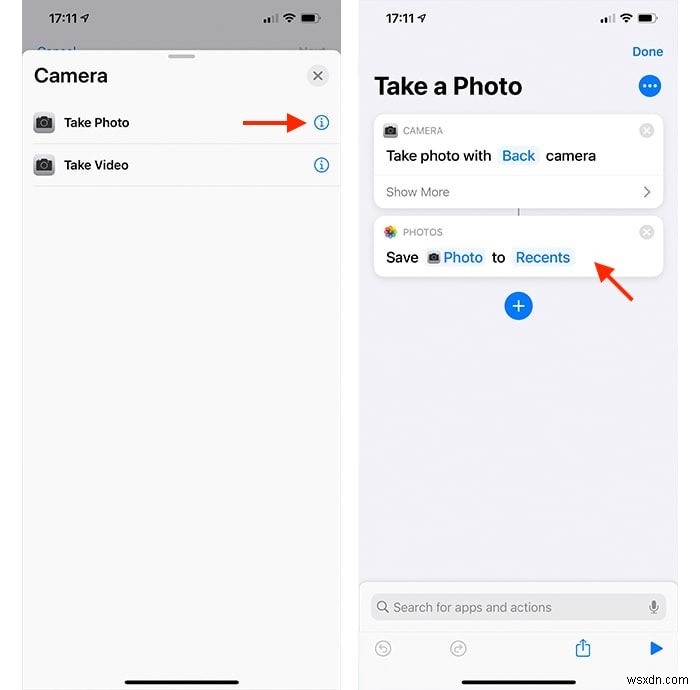
Apple iOS 12-এ "Siri শর্টকাট" চালু করেছে, যা 2018 সালে প্রকাশিত হয়েছিল৷ ইতিমধ্যে এবং আরও ভাল করার জন্য অনেক পরিবর্তন করা হয়েছে৷ প্রথমে যা সীরিতে সীমাবদ্ধ ছিল তা এখন শর্টকাট নামে একটি পৃথক এবং স্থানীয় অ্যাপ হিসাবে উপলব্ধ। আপনি যদি একজন পাওয়ার ব্যবহারকারী হন যে কীভাবে আপনার iPhone বা iPad-এ Siri শর্টকাট তৈরি করবেন তা শিখতে চান, তাহলে জেনে রাখুন যে আপনি সঠিক জায়গায় এসেছেন।
এই সংক্ষিপ্ত নির্দেশিকায়, আমরা আপনাকে আপনার iPhone বা iPad-এ Siri শর্টকাট তৈরি করার দুটি ভিন্ন উপায়ের সাথে উপস্থাপন করছি:বিদ্যমানগুলি ইনস্টল করে বা আপনার নিজের তৈরি করে (শুরু থেকে)। আপনার যা জানা দরকার তা এখানে।
1. শর্টকাট গ্যালারি ব্যবহার করুন
শর্টকাট অ্যাপের মাধ্যমে (যা আগে থেকে ইনস্টল করা হয়), আপনি প্রচুর সংখ্যক সিরি শর্টকাট অ্যাক্সেস করতে পারেন। শর্টকাট অ্যাপের এই অংশটিকে "গ্যালারি" বলা হয়। এটি ব্যবহার করতে এই নির্দেশাবলী অনুসরণ করুন৷
1. আপনি যখন শর্টকাট অ্যাপ চালু করবেন, এটি "আমার শর্টকাট" ট্যাব খুলবে৷ আপনি স্ক্রিনের নীচে আইকনের মাধ্যমে গ্যালারি বিভাগে অ্যাক্সেস করতে পারেন।
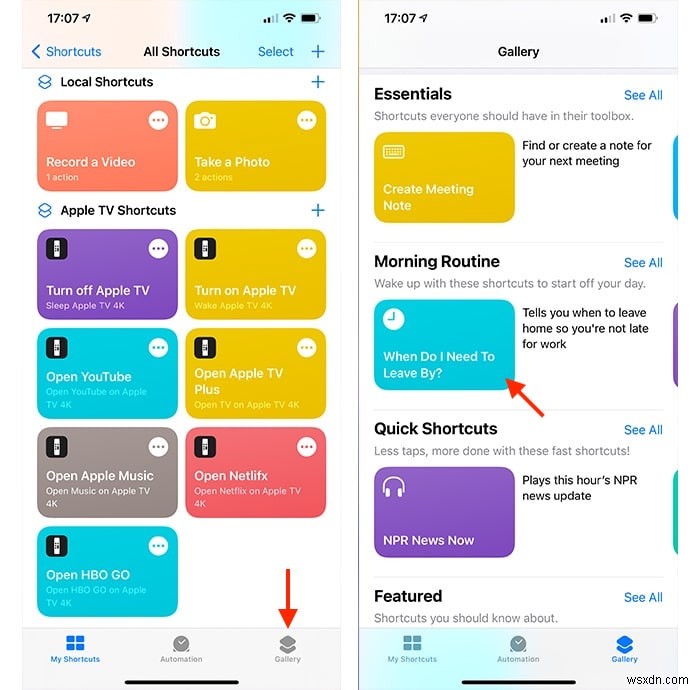
2. শর্টকাট গ্যালারিতে সুবিধাজনক বিভাগে সাজানো তৈরি শর্টকাটগুলির একটি সংগ্রহ রয়েছে৷ যখন আপনি আপনার পছন্দের একটি খুঁজে পান, তখন এটি নির্বাচন করুন (এর ওভারভিউ খুলতে), তারপর "শর্টকাট যোগ করুন" বোতামে আলতো চাপুন৷
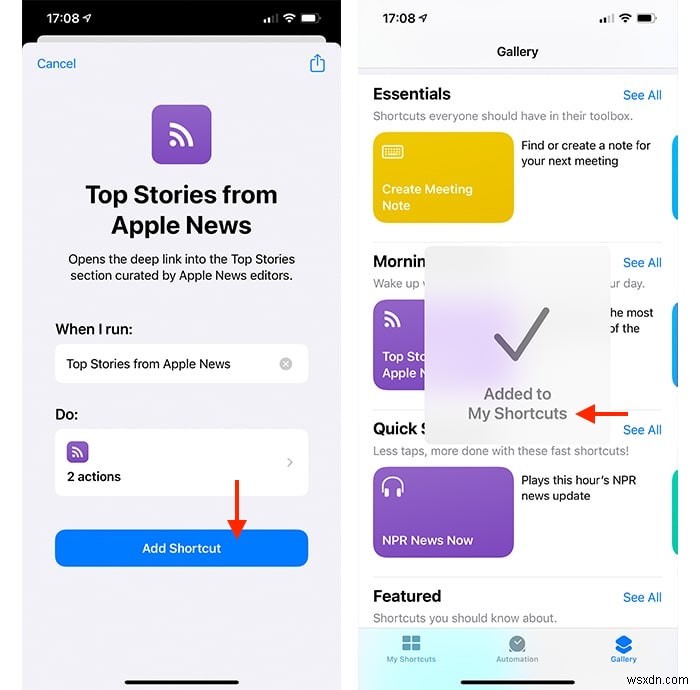
3. আপনি যখন আপনার লাইব্রেরি খুলবেন, আপনি নতুন শর্টকাট পাবেন। আপনার শর্টকাট যে ক্রিয়াগুলি সম্পাদন করবে তা দেখতে শর্টকাটের উপরের-ডান কোণে তিনটি বিন্দুতে আলতো চাপুন৷ আপনি আপনার নিজের প্রয়োজনে শর্টকাট পরিবর্তন করতে চান এমন যেকোনো পরিবর্তন করতে পারেন।
অবশেষে, মনে রাখবেন যে আপনি এই শর্টকাটগুলিকে তাদের আইকন/থাম্বনেইলে ট্যাপ করে ট্রিগার করতে পারেন। বিকল্পভাবে, আপনি যে শর্টকাটটি ট্রিগার করতে চান তার নাম বলতে পারেন (অবশ্যই সিরি ব্যবহার করে)। অতএব, এগুলি আর কেবল সিরিতে সীমাবদ্ধ নয়, যা অবশ্যই একটি ভাল জিনিস।
2. আপনার নিজের সিরি শর্টকাট তৈরি করুন
আপনি যদি শর্টকাট গ্যালারিতে একটি শর্টকাট খুঁজে না পান যা আপনি যা খুঁজছেন তা করে, আপনি স্ক্র্যাচ থেকে নিজের তৈরি করতে পারেন। এখানে কিভাবে।
1. আবার, শর্টকাট অ্যাপ চালু করুন। "আমার শর্টকাট"-এ ট্যাপ করতে ভুলবেন না।
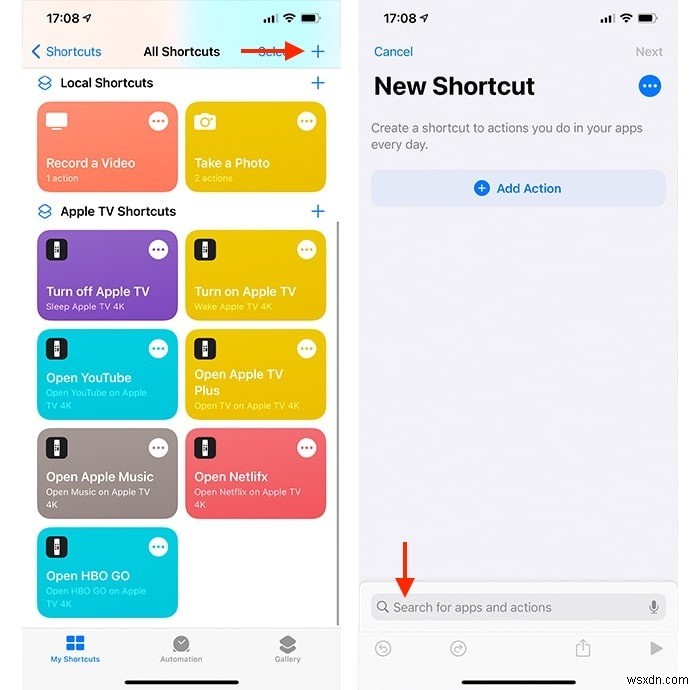
2. স্ক্রিনের উপরের-ডান কোণে "+" আইকনে আলতো চাপুন৷
৷3. স্ক্রিনের নীচে একবার দেখুন যেখানে আপনি একটি খালি ক্ষেত্র পাবেন যা আপনাকে অ্যাপ এবং অ্যাকশন অনুসন্ধান করতে বলছে। এটিতে ট্যাপ করা নিশ্চিত করুন এবং একটি পছন্দের অ্যাকশন/অ্যাপ অনুসন্ধান করুন৷
৷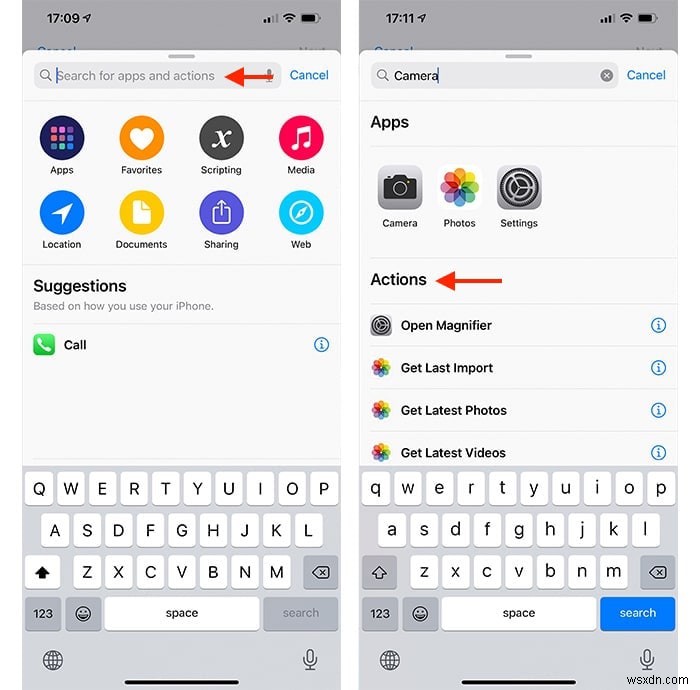
4. একটি নির্দিষ্ট অ্যাপে আলতো চাপলে সেই অ্যাপের মাধ্যমে আপনি যে সমস্ত ক্রিয়া সম্পাদন করতে পারেন তা দেখাবে৷ সেই ক্রিয়াটি কীভাবে কাজ করে সে সম্পর্কে আরও জানতে তথ্য আইকনে ক্লিক করুন৷
5. আপনার শর্টকাটে যোগ করতে ক্রিয়াটি আলতো চাপুন এবং যতক্ষণ না আপনি আপনার প্রয়োজনীয় সমস্ত ক্রিয়া যুক্ত না করেন ততক্ষণ চালিয়ে যান। আপনি শর্টকাটের মধ্যে এটিকে উপরে বা নীচে টেনে আনতে যেকোনো অ্যাকশন টিপে ধরে রাখতে পারেন।
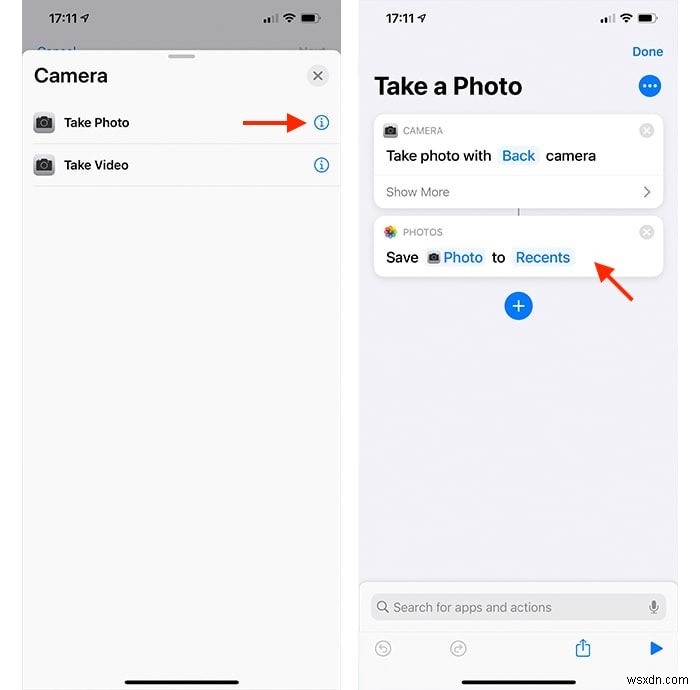
6. আপনার শর্টকাট পরীক্ষা করতে, নীচে-ডানদিকে কোণায় "প্লে" আইকনে আলতো চাপুন৷
7. যখন আপনি আপনার শর্টকাট সম্পূর্ণ করেন, তখন "পরবর্তী" (উপরের-ডান কোণায়) আলতো চাপুন। একটি নাম দিন এবং আপনার লাইব্রেরিতে আপনার শর্টকাট সংরক্ষণ করতে সম্পন্ন চাপুন৷
৷আপনি যদি এমন একটি শর্টকাট তৈরি করতে সংগ্রাম করছেন যা আপনার প্রত্যাশা অনুযায়ী কাজ করে, তাহলে একই ধরনের ক্রিয়া সম্পাদন করে এমন আরেকটি শর্টকাটের জন্য গ্যালারিতে খোঁজার চেষ্টা করুন। তারপরে এটি কীভাবে কাজ করে তা দেখতে আপনি কর্মের তালিকা দেখতে পারেন৷
উপসংহার
আপনি কখনই একটি আইফোন কাস্টমাইজ করতে পারবেন না যেভাবে আপনি একটি অ্যান্ড্রয়েড ডিভাইস কাস্টমাইজ করতে পারেন। কিন্তু সিরি শর্টকাট প্রবর্তনের সাথে, আইফোন ব্যবহারকারীদের এখন নিয়মিত কাজ পরিচালনার উপর অনেক বেশি নিয়ন্ত্রণ রয়েছে। এগুলি সবার কাছে আবেদন করবে না, তবে শর্টকাটগুলি পাওয়ার ব্যবহারকারীদের জন্য একটি বাস্তব সময় বাঁচাতে পারে৷
৷এবং আপনার আইফোনে সিরি শর্টকাটগুলি কীভাবে তৈরি করবেন তা বলার জন্য, তৃতীয় পক্ষের সিরি শর্টকাটগুলি কীভাবে ইনস্টল করবেন তা শিখতে ভুলবেন না। সবশেষে, অ্যাপল ওয়াচেও সিরি শর্টকাটগুলি কীভাবে ব্যবহার করবেন তা এখানে।


